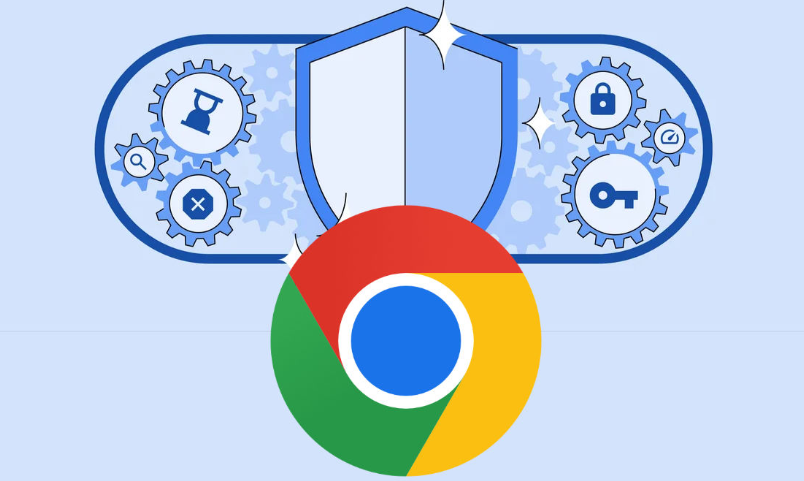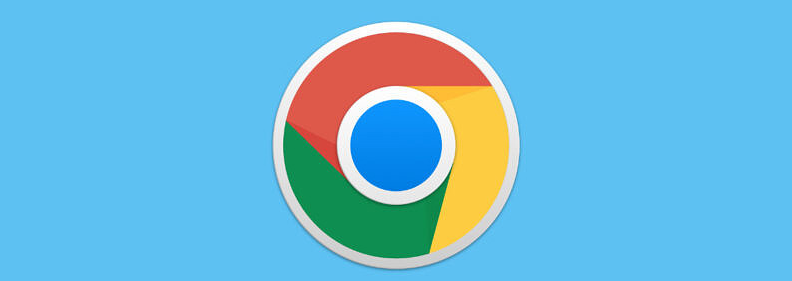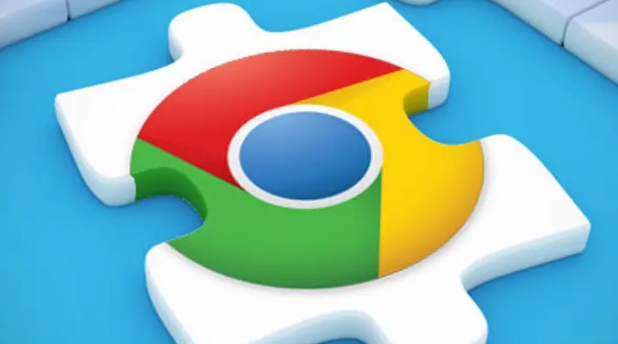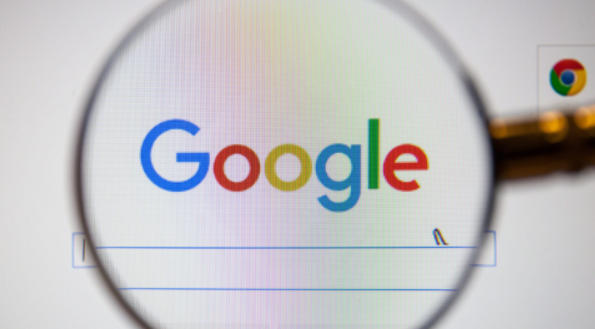当前位置:
首页 > 谷歌浏览器网页加载异常快速修复方案详解
谷歌浏览器网页加载异常快速修复方案详解
时间:2025年08月11日
来源:谷歌浏览器官网
详情介绍
1. 检查网络连接基础状态:确认设备已正常接入互联网,尝试打开其他网站验证网络可用性。若使用无线网络,重启路由器和调制解调器(断开电源后等待几秒再通电),完成后重新刷新目标页面。同时进入浏览器设置中的代理配置界面,确保勾选“自动检测设置”并取消局域网代理选项,保存后重启浏览器测试是否恢复访问。
2. 清除缓存与Cookies数据:点击浏览器右上角三个垂直点菜单→选择“更多工具”→点击“清除浏览数据”。在弹出窗口中将时间范围设为“所有时间”,同时勾选“缓存的图片和文件”“Cookie及其他网站数据”两项,点击清除按钮后关闭并重新打开浏览器尝试加载网页。过时的临时文件常是导致页面元素错乱的主因。
3. 禁用或排查扩展程序干扰:进入扩展管理页面(通过菜单栏访问),先将所有已安装插件切换至关闭状态,观察网页能否正常显示。若有效则逐个启用插件定位问题来源,对确认冲突的扩展可选择删除或替换同类工具。部分老旧插件可能与新版浏览器存在兼容性问题。
4. 更新浏览器至最新版本:点击菜单栏“帮助”→选择“关于Google Chrome”,系统会自动检测并下载可用更新。安装完成后重新启动浏览器,新版通常包含针对渲染引擎和网络协议的优化补丁,可修复因版本滞后导致的加载异常。
5. 重置浏览器默认设置:在设置页面底部找到“高级”选项→进入“重置和清理”模块→点击“将设置还原为原始默认设置”。此操作会撤销所有个性化配置(如主页绑定、搜索引擎偏好),适合因误改参数引发的复杂故障场景。
6. 测试硬件加速功能开关:前往系统设置中的“高级”板块,开启或关闭“使用图形加速功能”选项。现代显卡能显著提升页面渲染效率,但某些驱动版本可能存在兼容性缺陷,通过切换状态可快速验证是否为此原因导致的卡顿现象。
7. 优化DNS解析速度:进入计算机网络连接属性→修改IPv4设置中的DNS服务器地址为公共DNS服务(如8.8.8.8)。原有运营商提供的DNS可能存在响应延迟,更换后可缩短域名解析耗时,改善跨网访问稳定性。
8. 检查显卡驱动更新情况:通过设备管理器找到显示适配器条目→右键选择更新驱动程序。浏览器更新后若未同步升级显卡驱动,可能出现图文渲染错位等问题,特别是涉及WebGL技术的复杂网页更容易受影响。
9. 强制刷新当前页面缓存:按住键盘F5键或点击地址栏旁的刷新按钮时配合Ctrl键组合操作。常规刷新仅请求新内容,而强制刷新会绕过本地缓存直接从源站获取资源,适用于脚本文件版本未及时更新的场景。
10. 隔离模式诊断特殊故障:启动浏览器时添加`--disable-extensions`参数(在快捷方式属性的目标栏末尾空格后添加)。该模式禁用所有扩展加载,若此时网页能正常显示,则证明必有某个插件破坏页面结构,需返回常规模式逐步排查。
按照上述步骤逐步排查和操作,大多数情况下可以解决谷歌浏览器网页加载异常的问题。如果仍有疑问,建议联系官方技术支持获取进一步帮助。

1. 检查网络连接基础状态:确认设备已正常接入互联网,尝试打开其他网站验证网络可用性。若使用无线网络,重启路由器和调制解调器(断开电源后等待几秒再通电),完成后重新刷新目标页面。同时进入浏览器设置中的代理配置界面,确保勾选“自动检测设置”并取消局域网代理选项,保存后重启浏览器测试是否恢复访问。
2. 清除缓存与Cookies数据:点击浏览器右上角三个垂直点菜单→选择“更多工具”→点击“清除浏览数据”。在弹出窗口中将时间范围设为“所有时间”,同时勾选“缓存的图片和文件”“Cookie及其他网站数据”两项,点击清除按钮后关闭并重新打开浏览器尝试加载网页。过时的临时文件常是导致页面元素错乱的主因。
3. 禁用或排查扩展程序干扰:进入扩展管理页面(通过菜单栏访问),先将所有已安装插件切换至关闭状态,观察网页能否正常显示。若有效则逐个启用插件定位问题来源,对确认冲突的扩展可选择删除或替换同类工具。部分老旧插件可能与新版浏览器存在兼容性问题。
4. 更新浏览器至最新版本:点击菜单栏“帮助”→选择“关于Google Chrome”,系统会自动检测并下载可用更新。安装完成后重新启动浏览器,新版通常包含针对渲染引擎和网络协议的优化补丁,可修复因版本滞后导致的加载异常。
5. 重置浏览器默认设置:在设置页面底部找到“高级”选项→进入“重置和清理”模块→点击“将设置还原为原始默认设置”。此操作会撤销所有个性化配置(如主页绑定、搜索引擎偏好),适合因误改参数引发的复杂故障场景。
6. 测试硬件加速功能开关:前往系统设置中的“高级”板块,开启或关闭“使用图形加速功能”选项。现代显卡能显著提升页面渲染效率,但某些驱动版本可能存在兼容性缺陷,通过切换状态可快速验证是否为此原因导致的卡顿现象。
7. 优化DNS解析速度:进入计算机网络连接属性→修改IPv4设置中的DNS服务器地址为公共DNS服务(如8.8.8.8)。原有运营商提供的DNS可能存在响应延迟,更换后可缩短域名解析耗时,改善跨网访问稳定性。
8. 检查显卡驱动更新情况:通过设备管理器找到显示适配器条目→右键选择更新驱动程序。浏览器更新后若未同步升级显卡驱动,可能出现图文渲染错位等问题,特别是涉及WebGL技术的复杂网页更容易受影响。
9. 强制刷新当前页面缓存:按住键盘F5键或点击地址栏旁的刷新按钮时配合Ctrl键组合操作。常规刷新仅请求新内容,而强制刷新会绕过本地缓存直接从源站获取资源,适用于脚本文件版本未及时更新的场景。
10. 隔离模式诊断特殊故障:启动浏览器时添加`--disable-extensions`参数(在快捷方式属性的目标栏末尾空格后添加)。该模式禁用所有扩展加载,若此时网页能正常显示,则证明必有某个插件破坏页面结构,需返回常规模式逐步排查。
按照上述步骤逐步排查和操作,大多数情况下可以解决谷歌浏览器网页加载异常的问题。如果仍有疑问,建议联系官方技术支持获取进一步帮助。